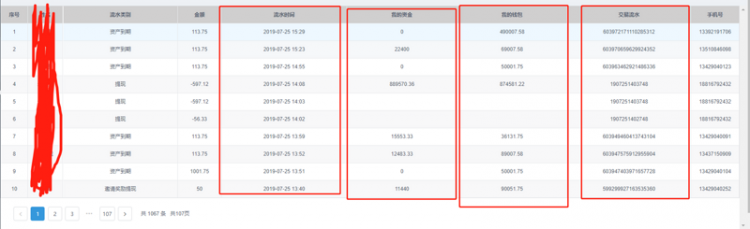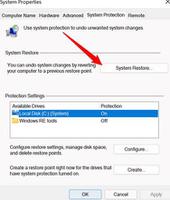win10电脑黑屏只有鼠标箭头
win10系统是一款非常好用的电脑系统,因为优秀的性能win10系统也被大多数的用户们所选择!强大的智能技术可以让许多可能会导致电脑正常运行的问题都消失在萌芽中!但最近还是有很多的小伙伴们反应自己的win10系统在使用的过程中出现了电脑黑屏只有鼠标箭头的问题今天小编就为大家带来了一开机就黑屏只有鼠标的解决办法一起来看一看吧。

win10电脑黑屏只有鼠标箭头的解决办法:
操作步骤:
1、在打开的任务管理器窗口,点击【文件】,在下拉菜单中点击【运行新任务(N)】,输入:Explorer.exe,点击【以系统管理权限创建此任务】打勾,再点击:确定,此时系统桌面图标应该已经恢复。
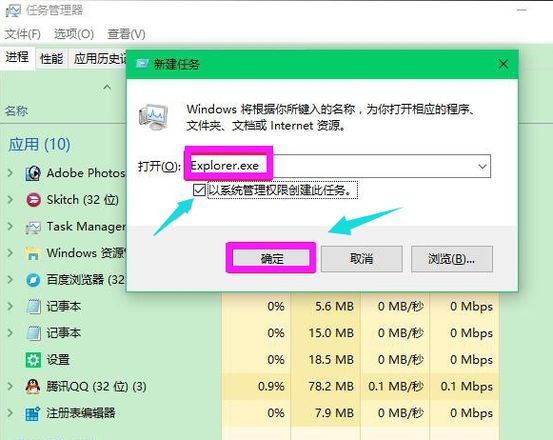
2、在桌面左下角的搜索栏中输入regedit命令,点击【regedit运行命令】,打开系统注册表编辑器;
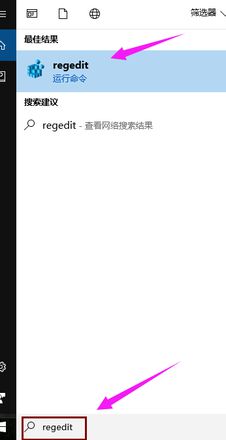
3、在打开的注册表编辑器窗口,依次展开:HKEY_Local_MACHINESoftwareMicrosoftWindows
NTCurrentVersionWinlogon
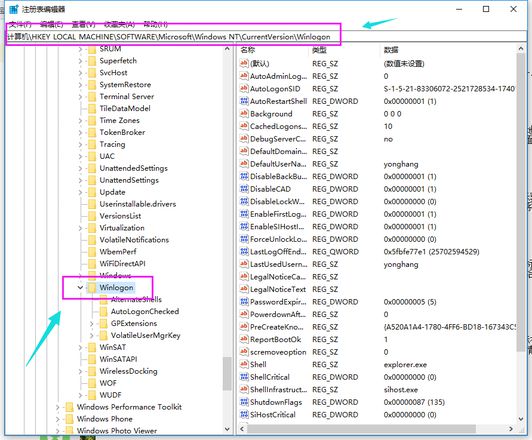
4、左键单击:Winlogon,找到Shell,左键双击Shell
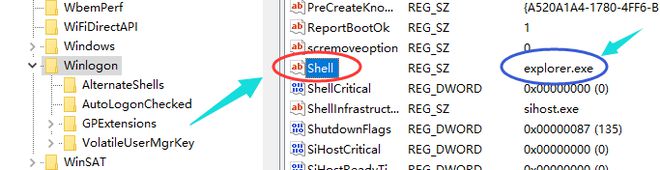
5、如果Shell的数值数据为:explorer.exe,则是正确的,如果不是explorer.exe,则把Shell的数值数据更改为:explorer.exe(如还有其它字符,请删除),再点击:确定,(点击注册表编辑器左上角的【文件】,在下拉菜单中点击【退出】)
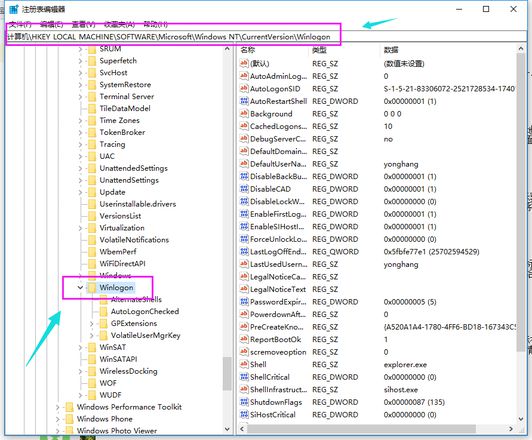
win10电脑黑屏只有鼠标箭头的相关信息:
>>>win10黑屏一会才进桌面
>>>win10黑屏只有鼠标能动打不开任务管理器
>>>进win10黑屏只有鼠标
>>>win10黑屏只有鼠标箭头
>>>win10黑屏任务栏闪烁
以上就是小编给各位小伙伴带来的win10电脑黑屏只有鼠标箭头的所有内容,希望你们会喜欢。更多相关教程请收藏系统家园~
以上是 win10电脑黑屏只有鼠标箭头 的全部内容, 来源链接: utcz.com/dzbk/697212.html